Cara untuk berkolaborasi dan berbagi di Power BI
Anda telah membuat laporan, dasbor, kartu skor, dan model semantik. Mungkin Anda ingin berkolaborasi pada mereka dengan rekan kerja Anda. Atau mungkin Anda siap untuk mendistribusikannya lebih luas. Apa cara terbaik untuk berkolaborasi dan membagikannya? Dalam artikel ini, kami membandingkan opsi Anda.
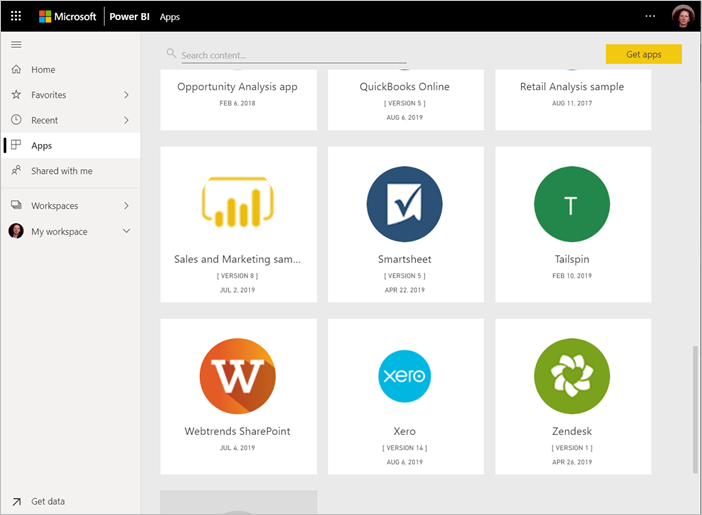
Aplikasi di layanan Power BI
Berkolaborasi
- Berkolaborasi dengan rekan kerja di ruang kerja untuk membuat laporan dan dasbor yang bermakna.
- Berkolaborasi di Microsoft Teams.
Mendistribusikan atau berbagi dasbor dan laporan
- Bagikan laporan, dasbor, dan kartu skor dari Ruang Kerja Saya atau ruang kerja lain.
- Buat anotasi dan bagikan dari aplikasi seluler Power BI.
- Sajikan halaman laporan Power BI langsung di PowerPoint.
- Mencetak Laporan.
- Buat aplikasi templat yang dapat Anda distribusikan ke pengguna Power BI eksternal, melalui Microsoft AppSource.
- Bundel laporan, dasbor, dan kartu skor di ruang kerja ke dalam aplikasi dan distribusikan aplikasi Anda ke grup yang lebih besar atau seluruh organisasi Anda.
- Sematkan laporan di portal aman atau situs web publik.
Berbagi data
- Buat model semantik bersama yang dapat digunakan rekan kerja sebagai dasar untuk laporan mereka sendiri, di ruang kerja mereka sendiri.
- Buat aliran data sebagai cara untuk berbagi sumber data umum.
Apa pun opsi yang Anda pilih, untuk berbagi konten Anda, Anda memerlukan lisensi Power BI Pro, atau konten harus berada dalam kapasitas Power BI atau Microsoft Fabric Premium. Persyaratan lisensi bervariasi untuk kolega yang melihat konten Anda, bergantung pada opsi yang Anda pilih. Bagian berikut mengeja detailnya.
Penting juga untuk mengenali bahwa keamanan didefinisikan pada beban kerja Fabric yang digunakan untuk melayani data. Misalnya, saat berbagi laporan, Anda juga berbagi akses ke model semantik di bawah ini. Anda perlu menentukan keamanan pada model semantik menggunakan Row Level Security (RLS) atau Object Level Security (OLS) untuk mencegah konsumen laporan mengakses semua data dalam model semantik. Secara default, akses baca konsumen laporan tidak dibatasi untuk elemen dan data yang mereka lihat dalam laporan, tetapi pembatasan akses dapat diberlakukan dalam model semantik berkat RLS dan OLS. Gunakan RLS untuk membatasi akses ke baris data yang dikembalikan, dan OLS untuk membatasi akses ke kolom dan tabel. Saat Anda menyembunyikan tabel, kolom, pengukuran, visual, atau halaman laporan, di sisi lain, yang tidak mencegah pengguna laporan mengakses elemen tersembunyi ini. Oleh karena itu, menyembunyikan bukanlah ukuran keamanan, tetapi opsi untuk memberikan pengalaman pengguna yang bebas kekacauan yang berfokus pada tugas atau tujuan tertentu.
Kami melihat setiap skenario berbagi di bawah ini dan membahas implikasi keamanan secara lebih rinci untuk masing-masing skenario. Untuk pertimbangan selengkapnya tentang perencanaan keamanan konsumen laporan, lihat Perencanaan implementasi Power BI: Melaporkan perencanaan keamanan konsumen. Untuk informasi selengkapnya tentang beban kerja Fabric lainnya, lihat Model izin - Microsoft Fabric.
Berkolaborasi di ruang kerja
Ketika tim bekerja sama, mereka memerlukan akses ke dokumen yang sama sehingga mereka dapat berkolaborasi dengan mudah. Di ruang kerja Power BI, tim berbagi kepemilikan dan manajemen dasbor, laporan, model semantik, dan buku kerja mereka. Terkadang pengguna Power BI mengatur ruang kerja mereka berdasarkan struktur organisasi, atau mereka membuatnya untuk proyek tertentu. Masih organisasi lain menggunakan beberapa ruang kerja untuk menyimpan versi laporan atau dasbor yang berbeda yang mereka gunakan.
Ruang kerja menyediakan peran yang menentukan izin apa yang dimiliki rekan kerja Anda. Gunakan peran tersebut untuk menentukan siapa yang dapat mengelola ruang kerja, mengedit atau mendistribusikan konten, atau hanya melihat konten. Baca selengkapnya tentang peran di ruang kerja.
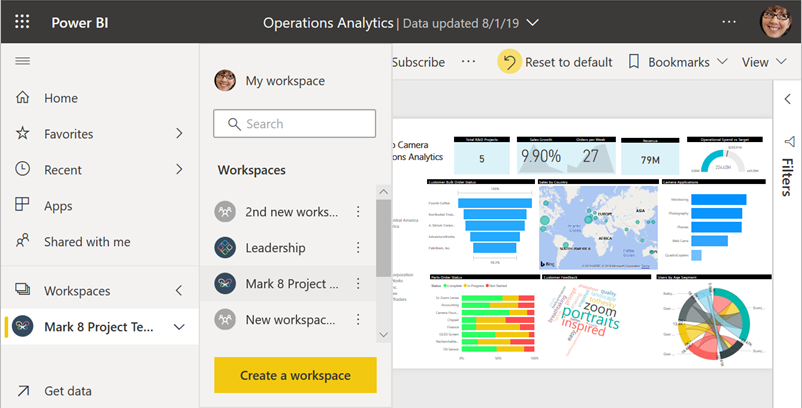
Ruang kerja lebih baik untuk kolaborasi daripada Ruang Kerja Saya, karena memungkinkan kepemilikan bersama konten. Anda dan seluruh tim Anda dapat dengan mudah membuat pembaruan atau memberi orang lain akses. Ruang Kerja saya paling baik digunakan oleh individu untuk konten satu kali atau pribadi.
Sekarang, bayangkan Anda memiliki laporan selesai yang perlu Anda bagikan dengan kolega Anda. Apa cara terbaik untuk memberi mereka akses ke laporan? Jawabannya tergantung pada sejumlah faktor.
- Jika kolega perlu memperbarui laporan, atau memerlukan akses ke semua konten di ruang kerja, tambahkan ke ruang kerja sebagai Anggota atau Kontributor.
- Jika kolega hanya perlu menampilkan konten di ruang kerja, tambahkan sebagai Pemirsa.
- Jika kolega hanya perlu melihat laporan tersebut dan tidak semua konten di ruang kerja, Anda dapat berbagi laporan melalui tautan atau memberi mereka akses langsung.
- Jika laporan lebih baik digunakan dengan laporan atau dasbor terkait yang perlu Anda distribusikan ke banyak kolega, maka menerbitkan aplikasi kemungkinan adalah pilihan terbaik.
Setiap kali Anda berkolaborasi dengan tim Anda menggunakan ruang kerja, tim memiliki akses ke semua data di ruang kerja. Untuk membatasi akses pengguna, beri mereka peran Penampil di ruang kerja, dan tentukan RLS atau OLS pada model semantik atau keamanan beban kerja Fabric lainnya.
Baca tentang cara membuat ruang kerja.
Berkolaborasi di Microsoft Teams
Tingkatkan kolaborasi berbasis data di organisasi Anda dengan menyematkan laporan Power BI dan laporan paginasi Power BI di Microsoft Teams. Layanan Power BI memiliki tombol Obrolan di Teams untuk laporan. Anda dapat menambahkan tab Power BI terpisah untuk setiap laporan individual, dan memberi setiap tab nama laporan, atau nama lainnya.
Saat Anda menambahkan tab laporan Power BI ke Microsoft Teams, Teams secara otomatis membuat percakapan tab untuk laporan tersebut. Semua orang di saluran Microsoft Teams tersebut dapat melihat dan mendiskusikan laporan dalam percakapan jika mereka memiliki akses yang ada ke laporan di layanan Power BI.

Baca selengkapnya tentang berkolaborasi dalam Microsoft Teams dengan Power BI.
Menyematkan laporan di Microsoft Teams atau mengirim tautan ke item tidak secara otomatis memberi pengguna izin untuk melihat laporan. Anda perlu mengizinkan pengguna untuk melihat laporan di Power BI.
Berbagi laporan atau dasbor
Katakanlah laporan Anda di Power BI Desktop siap, dan Anda ingin orang lain memiliki akses ke dalamnya. Salah satu cara untuk menyampaikannya kepada mereka adalah dengan membagikannya di layanan Power BI. Anda menerbitkannya ke Ruang Kerja Saya sendiri atau ruang kerja lain. Mungkin Anda membuat dasbor untuk menggunakannya, dan Anda siap.

Anda memerlukan lisensi Power BI Pro untuk berbagi konten Anda. Orang yang Anda bagikan juga, atau konten harus berada di ruang kerja dalam kapasitas Premium. Saat Anda berbagi dasbor atau laporan, penerima dapat menampilkannya dan berinteraksi dengannya. Jika Anda memberi mereka izin, mereka dapat mengeditnya, membuat salinannya, dan membagikannya dengan rekan kerja mereka. Mereka melihat data yang sama dengan yang Anda lihat di dasbor atau laporan. Mereka memiliki akses ke semua data dalam model semantik yang mendasar, kecuali keamanan tingkat baris (RLS) atau keamanan tingkat objek (OLS) diterapkan.
Anda dapat berbagi laporan melalui tautan yang memberikan akses:

Selain itu, Anda dapat berbagi laporan dengan memberikan akses langsung kepada pengguna:

Anda juga dapat berbagi dasbor dengan memberikan akses langsung pengguna tetapi tidak melalui tautan yang memberikan akses:

Saat Anda berbagi laporan dengan pengguna lain, mereka mendapatkan akses baca ke laporan dan model semantik yang mendasar yang digunakan laporan. Tanpa menentukan RLS atau OLS dalam model semantik, laporan dibagikan dengan akses penuh ke semua data bahkan ketika tabel, kolom, pengukuran, atau halaman laporan tidak ditampilkan pada laporan atau daftar bidang.
Saat Anda berbagi laporan dengan akses build selain izin baca, pengguna tidak hanya mendapatkan akses penuh ke semua elemen dalam model semantik tetapi juga dapat membangun laporan baru, dasbor, dan solusi lainnya. Namun, mereka hanya melihat data yang diizinkan berdasarkan aturan keamanan yang dikonfigurasi dalam model. Baca tentang cara berbagi laporan dan dasbor dari layanan Power BI. Atau baca tentang menambahkan filter ke tautan dan berbagi tampilan laporan Anda yang difilter.
Membuat anotasi dan berbagi dari aplikasi seluler Power BI
Di aplikasi seluler Power BI untuk perangkat iOS dan Android, Anda dapat membuat anotasi petak, laporan, atau visual lalu membagikannya kepada siapa saja melalui email.
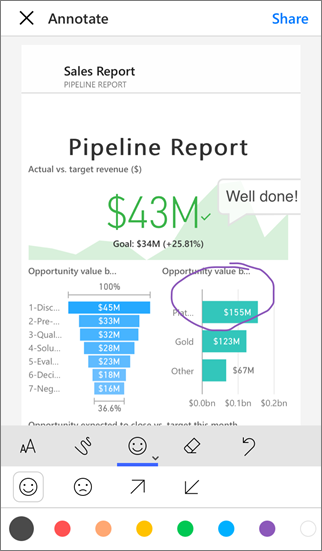
Anda berbagi rekam jepret petak, laporan, atau visual. Penerima Anda melihatnya persis seperti saat Anda mengirim email. Email juga berisi tautan ke dasbor atau laporan. Jika mereka memiliki lisensi Power BI Pro atau konten berada dalam kapasitas Premium, dan Anda sudah membagikan konten dengan mereka, mereka dapat membukanya. Anda dapat mengirim rekam jepret petak ke siapa saja, bukan hanya rekan kerja di domain email yang sama.
Baca selengkapnya tentang membuat anotasi dan berbagi petak peta, laporan, dan visual dari aplikasi seluler iOS dan Android.
Mendistribusikan wawasan dalam aplikasi
Katakanlah Anda ingin mendistribusikan dasbor Anda ke audiens luas di organisasi Anda. Anda dan rekan kerja Anda telah membuat ruang kerja, lalu membuat dan menyempurnakan dasbor, laporan, dan model semantik di ruang kerja. Sekarang Anda memilih dasbor dan laporan dan menerbitkannya sebagai aplikasi, baik ke grup atau ke seluruh organisasi Anda.
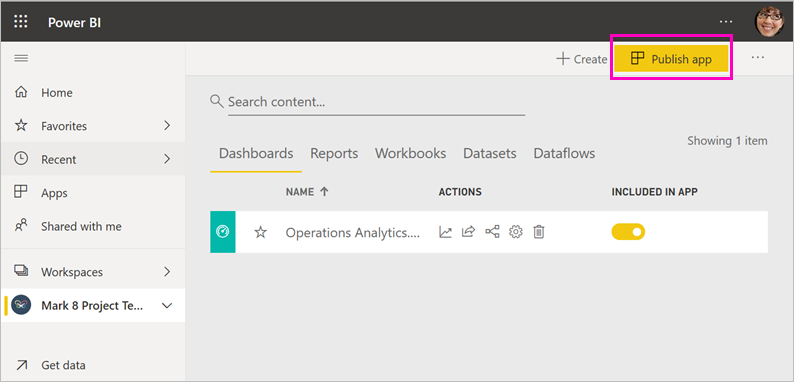
Aplikasi mudah ditemukan dan diinstal di layanan Power BI (https://app.powerbi.com). Anda dapat mengirim tautan langsung ke aplikasi kepada pengguna bisnis Anda, atau mereka dapat mencarinya di AppSource. Jika administrator Power BI memberi Anda izin, Anda dapat menginstal aplikasi secara otomatis di akun Power BI rekan kerja Anda. Baca tentang cara memublikasikan aplikasi.
Setelah menginstal aplikasi, mereka dapat melihatnya di browser atau perangkat seluler mereka.
Agar pengguna Anda dapat melihat aplikasi Anda, mereka juga memerlukan lisensi Power BI Pro, atau aplikasi perlu disimpan dalam kapasitas Power BI Premium. Baca Apa yang dimaksud dengan Power BI Premium? untuk detailnya.
Saat berbagi laporan melalui aplikasi, hitungan yang sama seperti saat berbagi laporan secara langsung: mereka mendapatkan akses baca ke kedua laporan tetapi juga model semantik yang mendasar yang sedang digunakan oleh laporan. Tanpa menentukan RLS atau OLS pada model semantik, laporan dibagikan dengan akses penuh ke semua data bahkan ketika tidak ditampilkan pada laporan. Jika pengguna memiliki tautan langsung ke salah satu konten di aplikasi Anda, mereka dapat mengakses semua data, bahkan jika tabel, kolom, atau pengukuran disembunyikan secara visual di panel navigasi untuk audiens tersebut.
Saat membuat aplikasi, Anda juga dapat memberi pengguna izin build pada model semantik selain akses baca. Seperti yang dibahas sebelumnya, ini memungkinkan pengguna untuk membangun solusi baru di atas model semantik.
Anda juga dapat menerbitkan aplikasi ke orang di luar organisasi Anda. Mereka dapat melihat dan berinteraksi dengan konten aplikasi, tetapi tidak dapat membagikannya dengan orang lain. Sekarang Anda dapat membuat aplikasi templat dan menyebarkannya ke pelanggan Power BI mana pun.
Menyematkan laporan di portal aman atau situs web publik
Menyematkan di portal aman
Anda dapat menyematkan laporan Power BI di portal atau situs web tempat pengguna Anda ingin melihatnya.
Dengan Sematkan di SharePoint Online dan opsi Sematkan di layanan Power BI, Anda dapat menyematkan laporan dengan aman untuk pengguna internal Anda. Opsi apa pun yang Anda pilih, Power BI memberlakukan semua izin dan keamanan data sebelum pengguna melihat konten, mirip dengan berbagi laporan. Orang yang melihat laporan memerlukan lisensi yang sesuai.
- Sematkan di SharePoint Online berfungsi dengan bagian web Power BI untuk SharePoint Online. Ini memberikan pengalaman akses menyeluruh dengan kontrol atas bagaimana laporan disematkan. Baca selengkapnya tentang Menyematkan di SharePoint Online.
- Sematkan berfungsi dengan portal atau situs web apa pun yang mendukung penyematan konten menggunakan URL atau iFrame. Baca selengkapnya tentang opsi Sematkan.
Menerbitkan ke situs web publik
Terbitkan ke web memungkinkan Anda menerbitkan laporan Power BI ke seluruh Internet dengan menyematkan visualisasi dalam posting blog, situs web, media sosial, dan komunikasi online lainnya. Siapa pun di Internet dapat melihat laporan Anda, dan Anda tidak memiliki kontrol atas siapa yang melihat apa yang telah Anda terbitkan. Mereka tidak memerlukan lisensi Power BI. Penerbitan ke web hanya tersedia untuk laporan yang bisa Anda edit. Anda tidak dapat menerbitkan laporan ke web jika laporan dibagikan dengan Anda atau jika laporan tersebut berada di aplikasi. Baca tentang cara menerbitkan ke web.
Peringatan
Gunakan Terbitkan ke web saja untuk berbagi konten secara publik, bukan untuk berbagi internal. Saat Anda menggunakan Terbitkan ke web, siapa pun di Internet dapat melihat laporan atau visual yang anda terbitkan. Menampilkan laporan yang dibagikan melalui Terbitkan ke web tidak memerlukan autentikasi. Ini termasuk melihat data tingkat detail yang dikumpulkan laporan Anda. Sebelum menerbitkan laporan, pastikan Anda tidak apa-apa untuk berbagi data dan visualisasi secara publik di Internet. Jangan terbitkan informasi rahasia atau kepemilikan. Jika ragu, periksa kebijakan organisasi Anda sebelum menerbitkan.
Menyajikan halaman laporan langsung di PowerPoint
Anda dapat meningkatkan cerita data Anda dengan data Power BI langsung dan interaktif dengan menambahkan halaman laporan Power BI ke PowerPoint. Anda dapat berinteraksi dengan mereka seperti yang Anda lakukan di Power BI. Halaman laporan langsung interaktif dalam mode edit PowerPoint dan peragaan slide. Anda dapat menerapkan filter dan pemotong, memilih titik data, dan menelusuri paling detail data.

Baca selengkapnya tentang mendongeng dengan Power BI di PowerPoint. Saat Anda menggunakan laporan di dalam presentasi PowerPoint, orang yang membuka PowerPoint juga memerlukan akses ke laporan untuk melihatnya. Izin yang sama seperti sebelum berlaku.
Cetak atau simpan sebagai PDF atau file statis lainnya
Dari layanan Power BI, Anda dapat mencetak, menyimpan sebagai PDF, atau menyimpan sebagai format file statis lainnya, salah satu item ini:
- Seluruh dasbor
- Petak dasbor
- Halaman laporan
- Laporan paginasi
- Visualisasi dari layanan Power BI.
Anda hanya dapat mencetak laporan Power BI satu halaman dalam satu waktu. Anda tidak dapat mencetak seluruh laporan sekaligus. Baca tentang cara mencetak atau menyimpan laporan atau dasbor sebagai file statis.
Laporan paginasi, di sisi lain, dirancang untuk dicetak. Baca perbandingan laporan Power BI dan laporan paginasi untuk detailnya.
Membuat dan menyebarkan aplikasi templat
Aplikasi templat dirancang untuk didistribusikan secara publik, sering kali di Microsoft AppSource. Anda membuat aplikasi, dan dengan sedikit atau tanpa pengodean, Anda dapat menyebarkannya ke pelanggan Power BI mana pun. Pelanggan Anda terhubung ke data mereka sendiri dan membuat instans akun mereka sendiri. Baca selengkapnya tentang aplikasi templat Power BI.
Berbagi model semantik
Mari kita hadapi itu, beberapa orang lebih terampil dalam membuat model data berkualitas tinggi dan dirancang dengan baik dalam laporan mereka. Mungkin Andalah orang itu. Seluruh organisasi Anda dapat memperoleh manfaat dari penggunaan model data yang dirancang dengan baik yang sama. Model semantik bersama mengisi peran tersebut. Saat Anda membuat laporan dengan model data yang harus digunakan semua orang, Anda dapat menyimpan laporan tersebut ke layanan Power BI dan memberi orang yang tepat izin untuk menggunakannya. Kemudian mereka dapat membangun laporan mereka pada model semantik Anda. Dengan begitu, setiap orang mendasarkan laporan mereka pada data yang sama, dan melihat "versi kebenaran" yang sama."
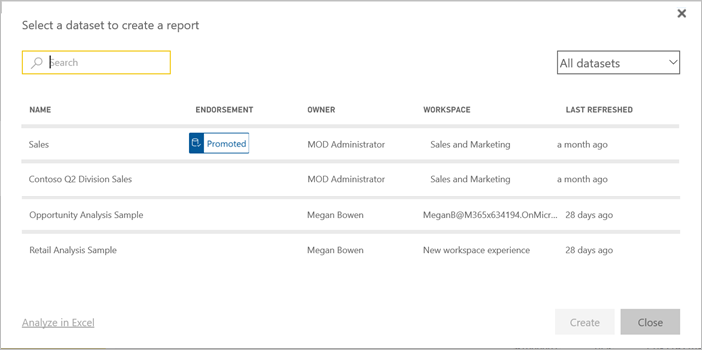
Saat Anda berbagi model semantik, secara default, pengguna memiliki akses penuh ke model semantik. Anda dapat menentukan aturan keamanan yang sesuai melalui RLS dan OLS dalam model semantik untuk membatasi data yang dapat diakses pengguna. Baca selengkapnya tentang membuat dan menggunakan model semantik bersama.
Membuat aliran data
Aliran data adalah cara layanan mandiri untuk menyatukan data dari sumber yang berbeda dan menyiapkannya untuk pemodelan. Analis membuat aliran data untuk menyerap, mengubah, mengintegrasikan, dan memperkaya big data. Mereka membuat dan mengelola aliran data di ruang kerja di layanan Power BI. Baca tentang persiapan data layanan mandiri dengan aliran data.
Pertimbangan dan batasan
- Anda tidak dapat berbagi laporan dari Power BI Report Server. Sebagai gantinya, Anda dapat membuat langganan untuk diri Anda sendiri atau orang lain.
Konten terkait
- Membagikan dasbor dengan rekan kerja dan orang lain
- Membuat dan menerbitkan aplikasi di Power BI
- Menyematkan laporan di portal aman atau situs web
Memiliki umpan balik? Buka situs Power BI Community dengan saran Anda.
Ada pertanyaan lagi? Coba Power BI Community